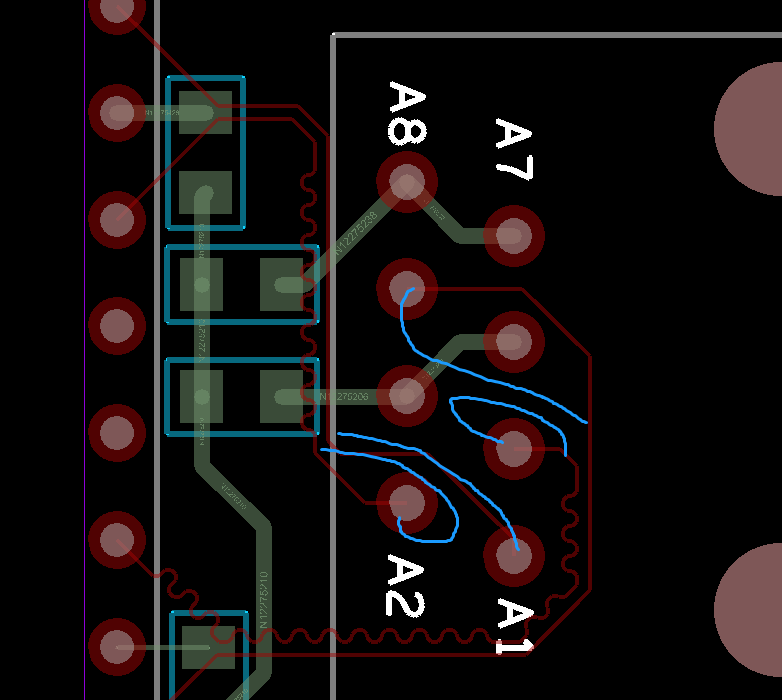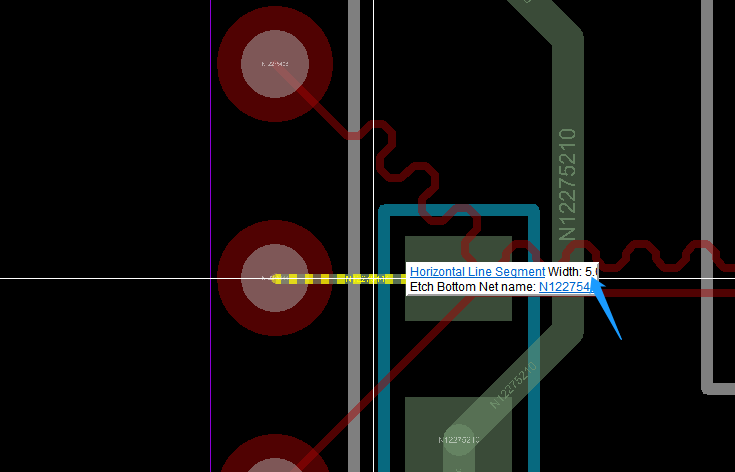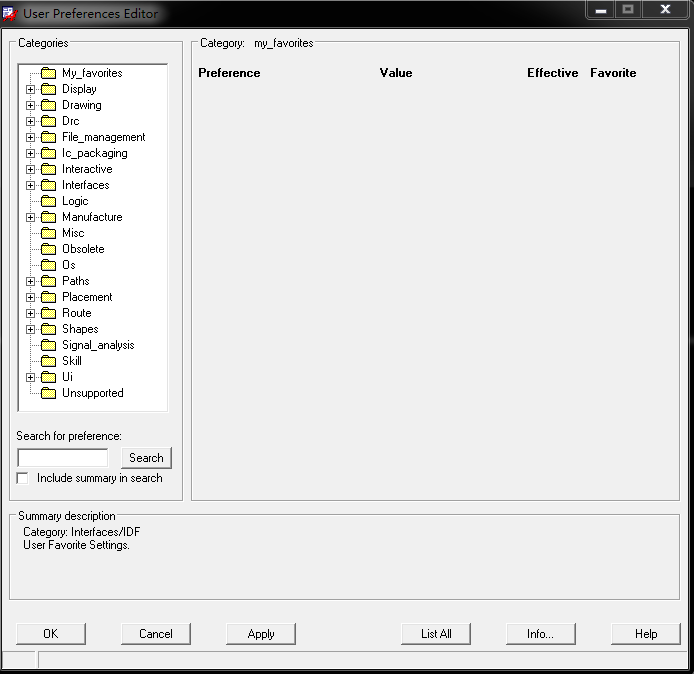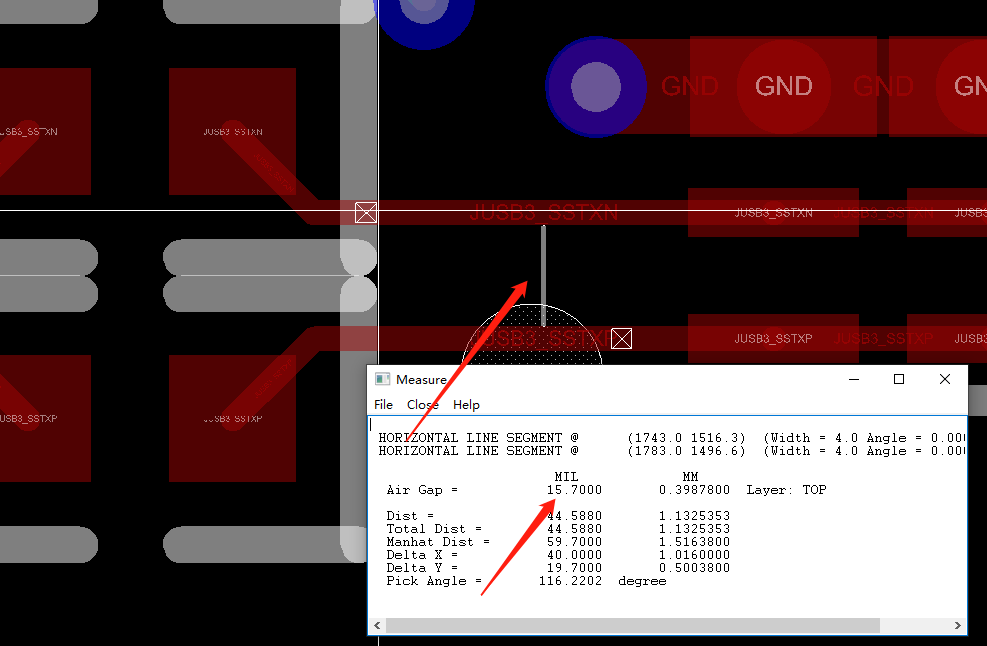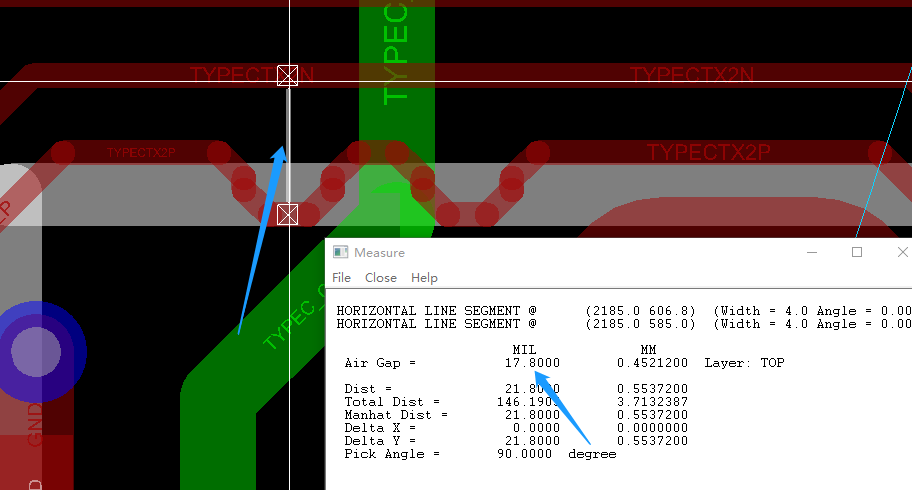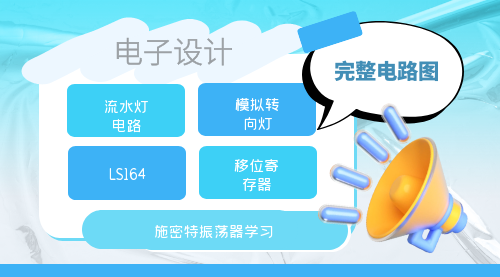答:移动命令,也就是Move命令,在Allegro软件进行PCB设计的时候,是应用非常广泛的命令。如图5-73所示,这里我我们详细介绍一下,移动命令的使用方法以及在Options参数面板的设置,具体如下:

图5-73 移动命令使用示意图
第一步,执行移动命令以后,我们看下Find面板,可以选择的参数,如图5-74所示。可以勾选的参数就是可以移动的元素,一般选取比较多的元素就是:Symbols是元器件;Vias是过孔;Text是丝印文本;Line是非电气的线,一般选取比较多的就是丝印线;Shapes铜皮;
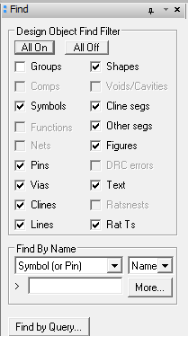
图5-74 移动可供选择的对象示意图
第二步,选择好需要移动的元素之后,需要在Options面板中进行命令执行之前的参数选择,如图5-75所示,我们具体介绍这些参数的含义:
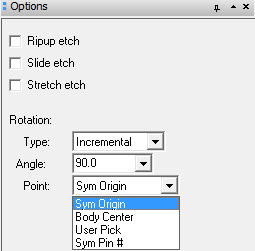
图5-75 Options面板参数设置示意图
l Ripup etch:勾选此选项,表示在移动对象时去除该对象所连接的所有走线、过孔、铜皮等;
l Slide etch:勾选此选项,表示在移动对象时保留该对象所连接的所有走线、过孔、铜皮等,并跟随一起平滑移动;
l Stretch etch:勾选此选项,表示在移动对象时保留该对象所连接的所有走线、过孔、铜皮等,并跟随一起以任意角度进行移动;
l 需要注意的是,以上三个选项,不能同时进行勾选,是相互进行制约的,若在执行移动命令时,都不进行勾选,表示的含义是仅仅是移动所勾选的对象。不影响该对象所连接的所有走线、过孔、铜皮等;
l Type:表示选取的对象的旋转方式,Incremental是相对坐标,Absolute是绝对坐标,一般我们选取的是Incremental的方式;
l Angle:旋转的角度设置选项,根据实际的需求来进行选择即可;
l Point:设置旋转时的基准点,在下拉菜单中,可以看到一共是四种方式,具体释义如下:
l Sym Origin:以元器件封装原点为基准点;
l Body Center:以元器件Place Bound几何中心为基准;
l User Pick:以用户鼠标左键点击点为基准点;
l Sym Pin#:以元器件引脚编号为基准点。
上述,就是在Allegro软件中,使用移动命令所需要注意的一些细节,以及Options参数设置面板的注意事项。

 扫码关注
扫码关注

























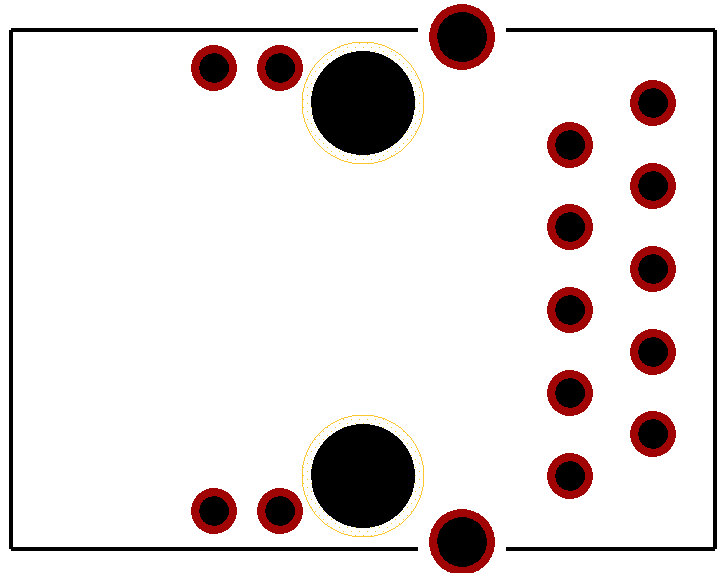
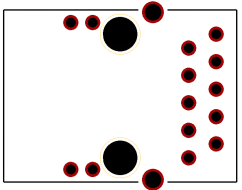

![全能19期-allegro_THE的_第三次作业[2]千兆网卡PCB设计](https://api.fanyedu.com/uploads/ueditor/image/20230711/1689056641694508.png)
![全能19期-allegro_THE的_第三次作业[2]千兆网卡PCB设计](https://api.fanyedu.com/uploads/ueditor/image/20230711/1689056672463536.png)
![全能19期-allegro_THE的_第三次作业[2]千兆网卡PCB设计](https://api.fanyedu.com/uploads/ueditor/image/20230711/1689056885714152.png)